Хотите выйти на фондовый рынок? Хотите управлять своим портфолио и поддерживать его? Тогда приложение Stocks на вашем iPad поможет вам.
Вот все, что вам нужно знать о навигации по встроенному приложению Apple Stocks (и пока вы добавляете его, проверьте также Stocks для своего iPhone!)
Как добавить акции в акции для iPad
- Запустить Акции app с главного экрана.
- Нажмите на кнопка меню внизу экрана.
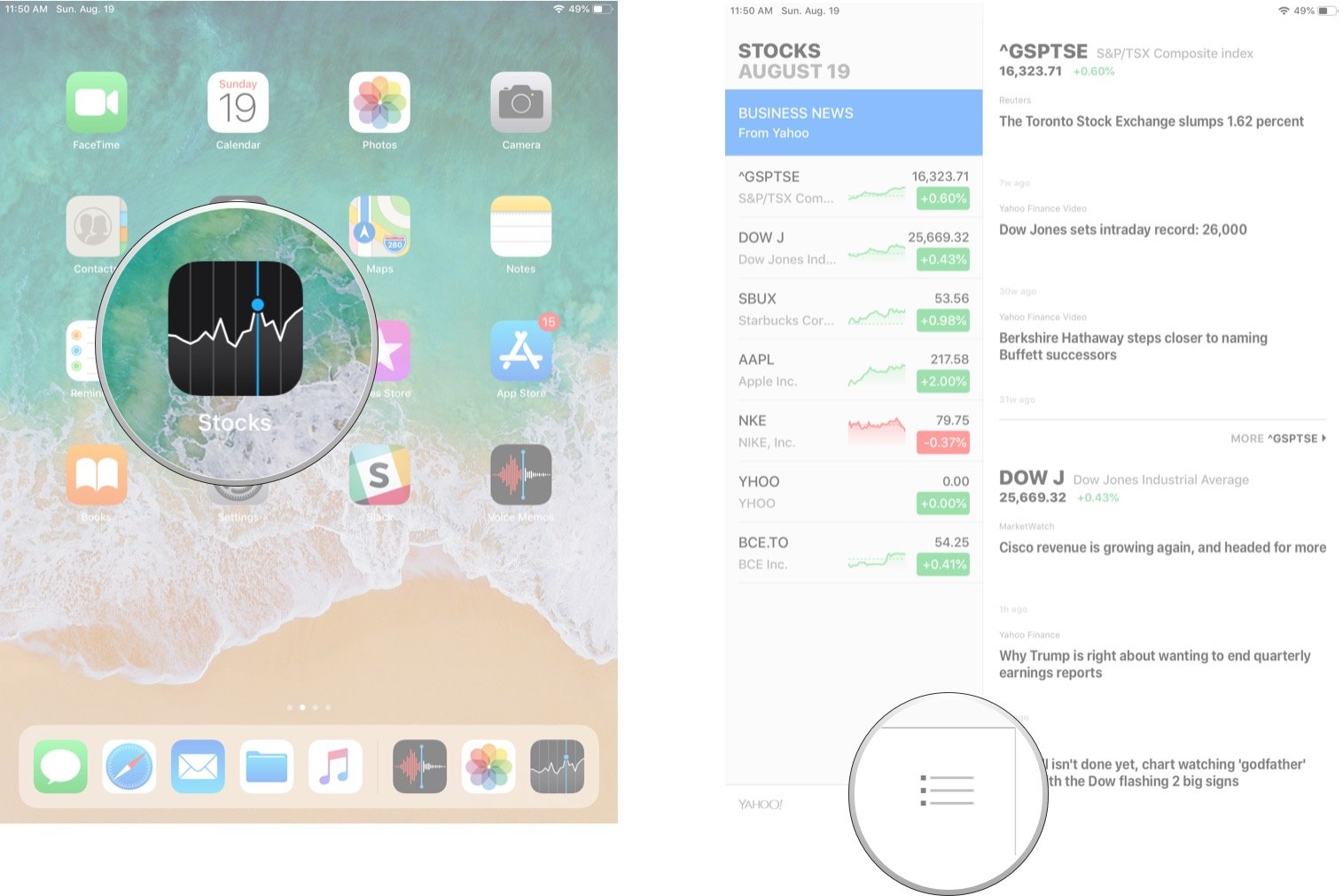
- Нажмите на больше знак (+) в верхнем левом углу.
- Введите название акции вы бы хотели подписаться (я выбрал Nintendo).
Нажмите на зеленая кнопка добавления сразу после акции вы хотите следовать.

Как переставить акции на iPad
- Запустить Акции app с главного экрана.
Нажмите кнопка меню внизу экрана.
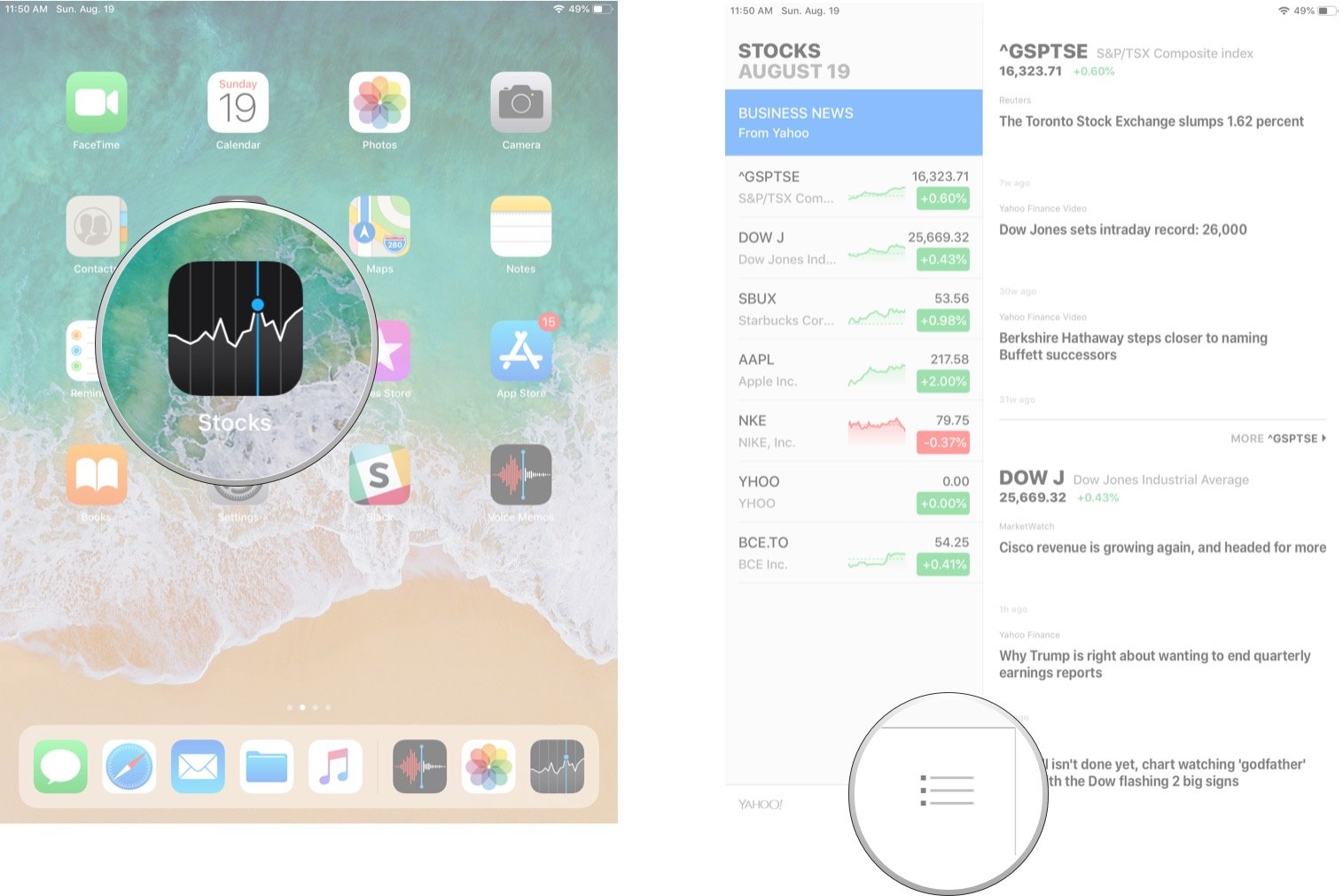
- Нажмите и удерживайте Кнопка “Изменить порядок” сразу после акции вы хотите переставить.
- Проведите пальцем вверх или вниз по экрану пока ваши акции не появятся на том месте, где вы хотите их разместить.
Отпустить в переставить акции.

Как удалить акции на iPad
- Запустить Акции app с главного экрана.
Нажмите кнопка меню внизу экрана.
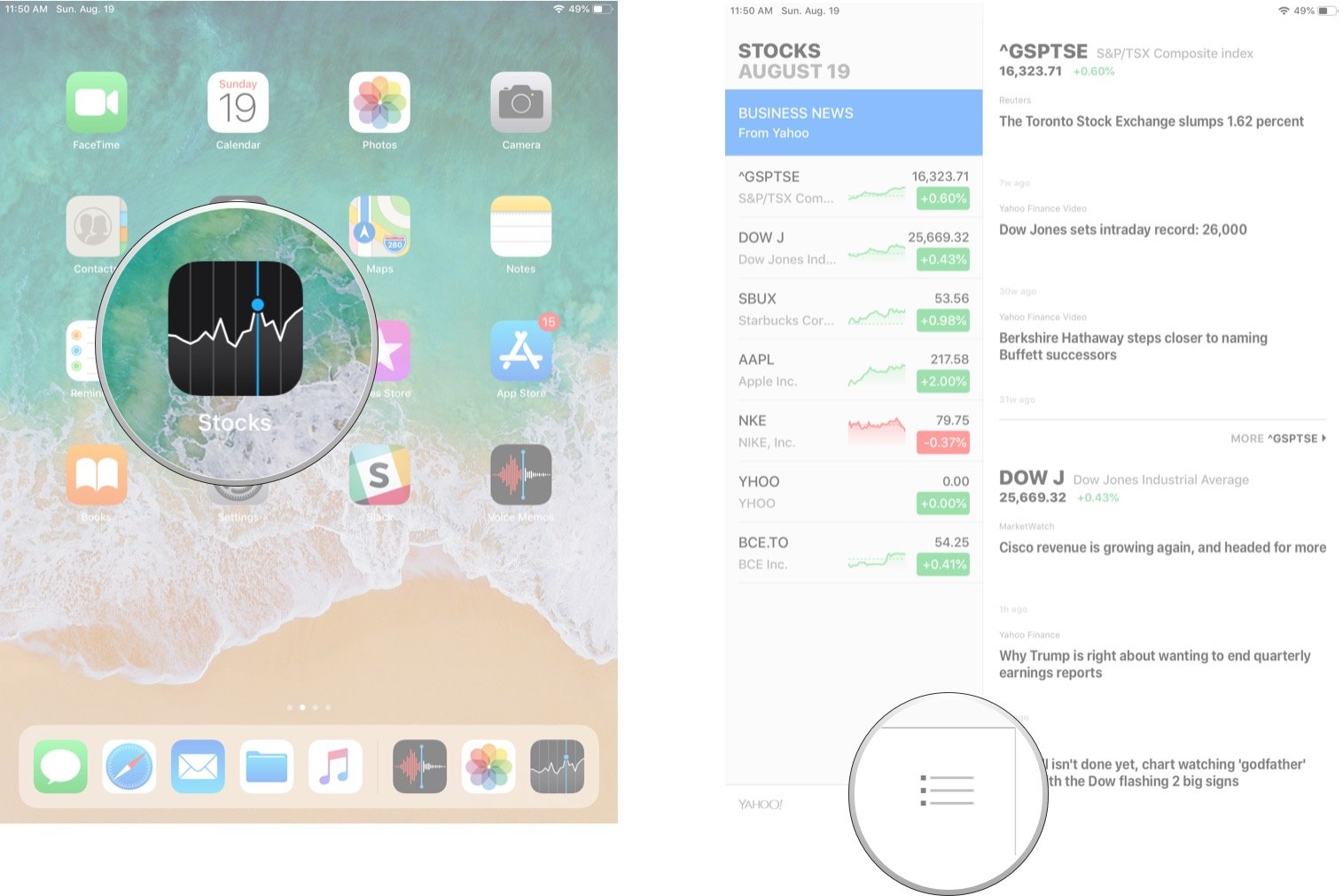
- Нажмите кнопка удаления рядом с товаром, который нужно удалить. Это красный кружок со знаком минус.
- Кран Удалять.
Кран Выполнено в правом верхнем углу, когда вы удалили все акции, которые хотите удалить.

Если вы передумаете, не волнуйтесь: вы всегда можете повторно добавить акции позже.
Как изменить складские единицы на iPad
Вы предпочитаете видеть изменения ваших запасов в процентах, разницу в ценах или хотите увидеть рыночную капитализацию? Настройте способ отслеживания акций с помощью приложения Stocks по умолчанию на вашем iPad!
Каждое нажатие позволит вам переключать информацию, которую вы видите на главной панели управления акциями. Дополнительные касания будут переключаться между отображением рыночная капитализация, процент и цена.
- Запустить Акции app с главного экрана.
- Нажмите на значения рядом с каждым штоком. Вы можете переключиться с процентов на долларовые суммы на разницу в ценах.

Как просматривать тенденции с течением времени
В iOS 12 для iPad представлены интерактивные графики, и вы сможете отслеживать рост акций за последний день, неделю, месяц, квартал, шесть месяцев, год или два года.
- Запуск Акции с главного экрана.
- Коснитесь акции.
- Коснитесь временной период выше название акции.

У вас есть варианты просмотра одного дня, одной недели, одного месяца, трех месяцев, шести месяцев, одного года или двух лет.
Как добавить акции в Today на iPad
Хотите быстро получать сводку о ваших ежедневных запасах, не открывая приложение? Добавьте виджет «Акции» в представление «Сегодня».
Программы для Windows, мобильные приложения, игры – ВСЁ БЕСПЛАТНО, в нашем закрытом телеграмм канале – Подписывайтесь:)
- Проведите по экрану сверху вниз Домашний экран.
- Проведите вправо по Экран уведомлений.
- Нажмите на редактировать кнопку внизу.

- Нажмите на больше знак рядом с акциями, чтобы добавить его в центр уведомлений.
Нажмите на готово, чтобы сохранить.

Как управлять уведомлениями об акциях на iPad
Устали видеть сводки акций в центре уведомлений на iPad? Без проблем! Их легко удалить!
- Проведите по экрану сверху вниз Домашний экран.
- Проведите вправо по Экран уведомлений.
- Нажмите на редактировать в нижней части экрана уведомлений (в зависимости от того, сколько уведомлений у вас есть, вам, возможно, придется прокрутить вниз, чтобы найти эту кнопку).

- Нажмите на знак минус рядом с акциями, чтобы удалить его из центра уведомлений.
- Кран Удалять.
Нажать на Выполнено сохранить.

Как проверить отдельные акции с помощью Siri
Если вам нужна быстрая информация об акциях и ее неудобно печатать, начните чат с Сири, и она найдет для вас рыночную информацию!
- Сказать Привет, Siri или нажмите и удерживайте Главная кнопка для запуска Siri.
- Скажите что-нибудь вроде «Сколько сегодня акций Apple?» или “Покажите мне информацию об акциях Google”.
- Затем Siri покажет вам обзор конкретной акции, о которой вы спрашивали. Коснитесь в любом месте биржевой виджет чтобы перейти во встроенное приложение Stocks для получения дополнительной информации.

Как проверять фондовые биржи с помощью Siri
Помимо предоставления вам информации о различных акциях, вы также можете запросить у Siri информацию обо всей бирже, включая NASDAQ, NYSE, FTSE, Nikkei или другие.
- Нажмите и удерживайте Главная кнопка для запуска Siri.
- Спросите Siri о бирже, для которой вы хотите получить информацию, сказав что-то вроде «Каково текущее положение Нью-Йоркской фондовой биржи?» или “Как закрылась NASDAQ?”

Затем Siri предоставит вам информацию об этом конкретном обмене. Если вам нужна дополнительная информация, нажмите на биржевой виджет и Siri автоматически запустит встроенное приложение Stocks.
Как удалить приложение Stocks с вашего iPad
- Нажмите и удерживайте Значок приложения “Акции” на главном экране, пока он не начнет покачиваться.
- Нажмите Икс который появляется в верхнем левом углу значка приложения.
Кран Удалить при появлении запроса.

Если вы передумаете, вы всегда можете повторно скачать его из App Store!
Как узнавать новости бизнеса в приложении “Акции”
iOS 12 обновляет приложение Stocks, а также новости бизнеса и финансов, которые вы можете проверить прямо в приложении.
- Запустить Приложение “Акции” с главного экрана.
- Коснитесь история в правой части экрана, чтобы прочитать подробности.
- Кран Выполнено в правом верхнем углу, когда вы закончите читать свою статью.

У вас есть вопросы о приложении “Акции”?
Сообщите нам, если вы это сделаете, в комментариях ниже! Удачи с портфолио!

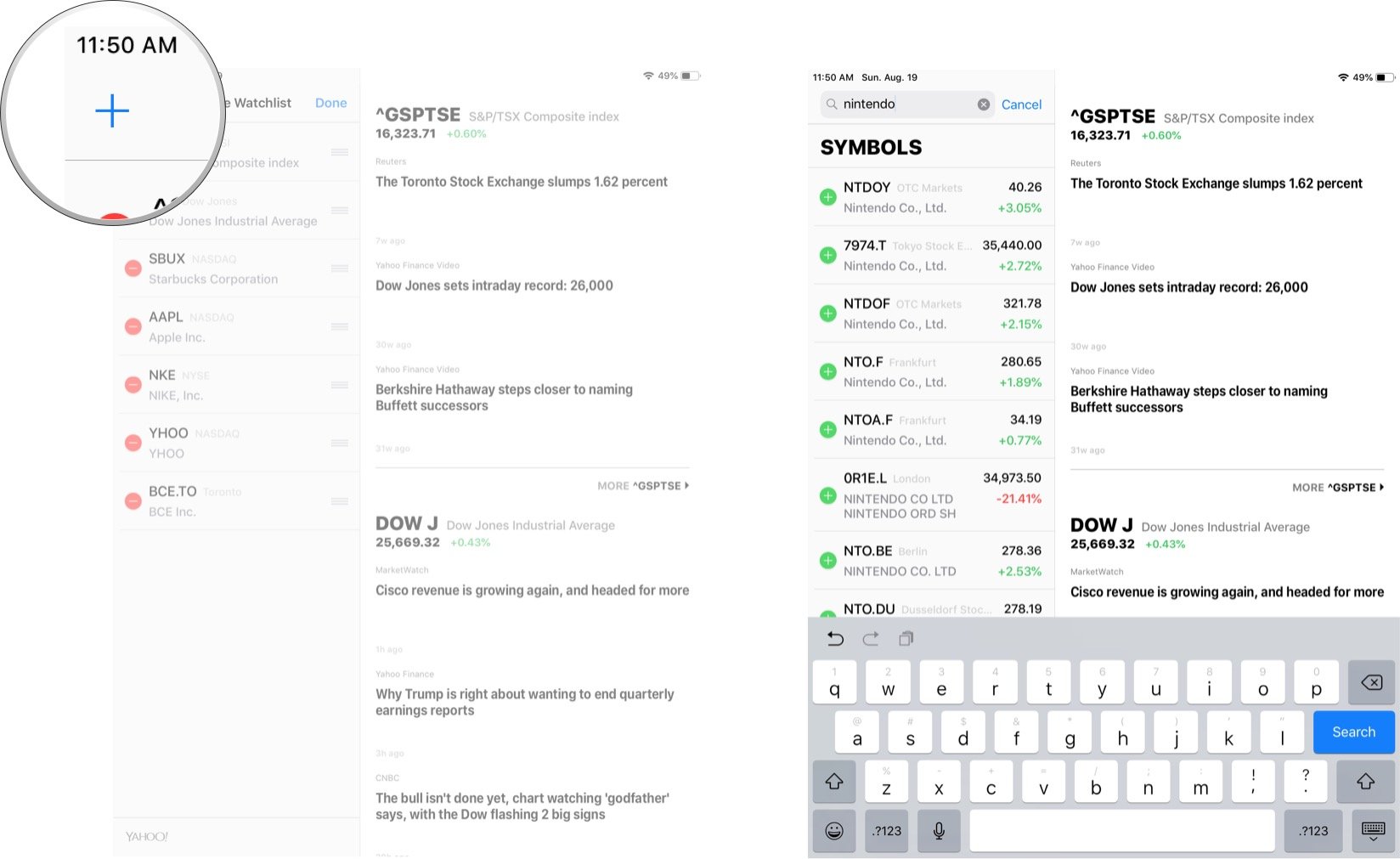
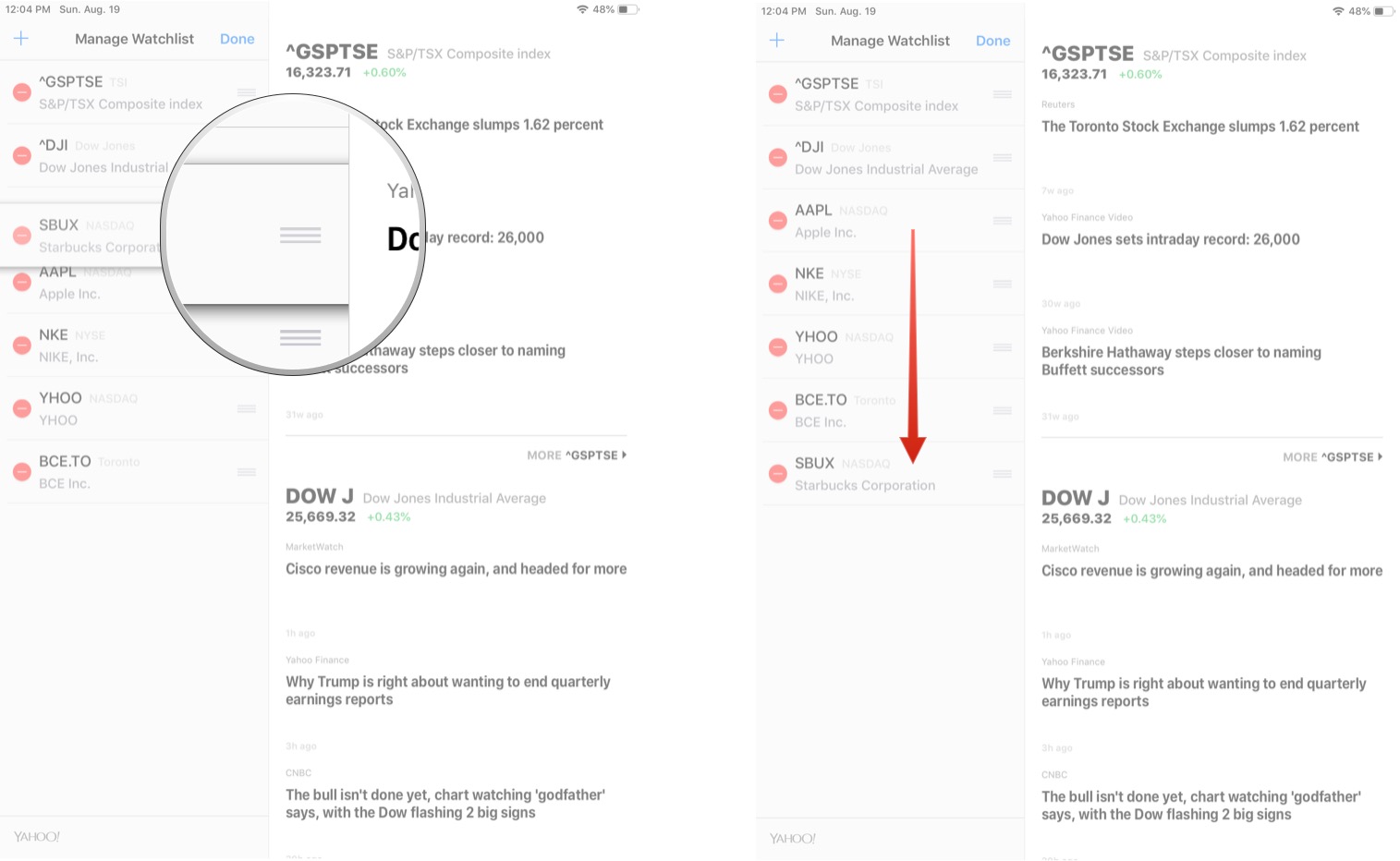
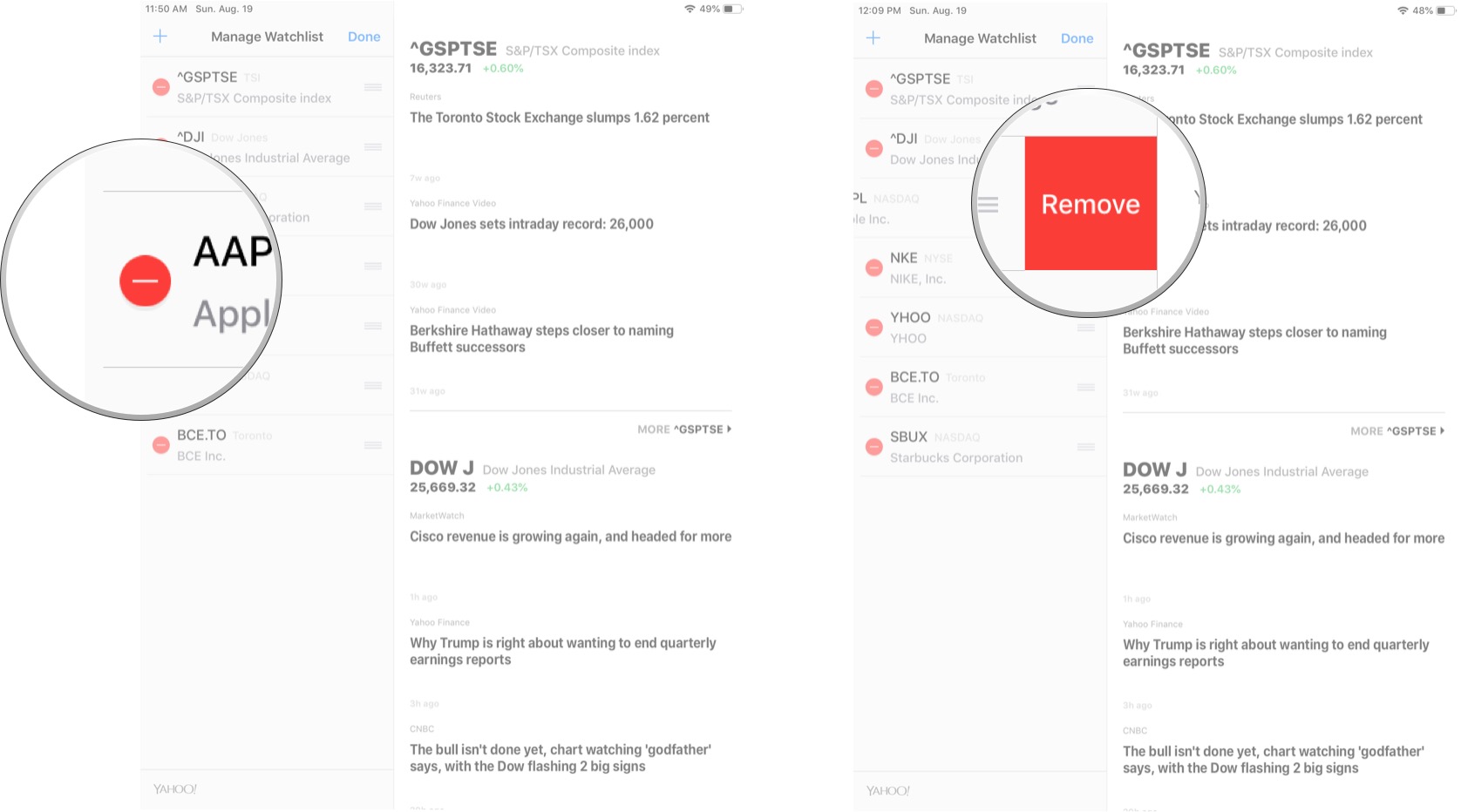
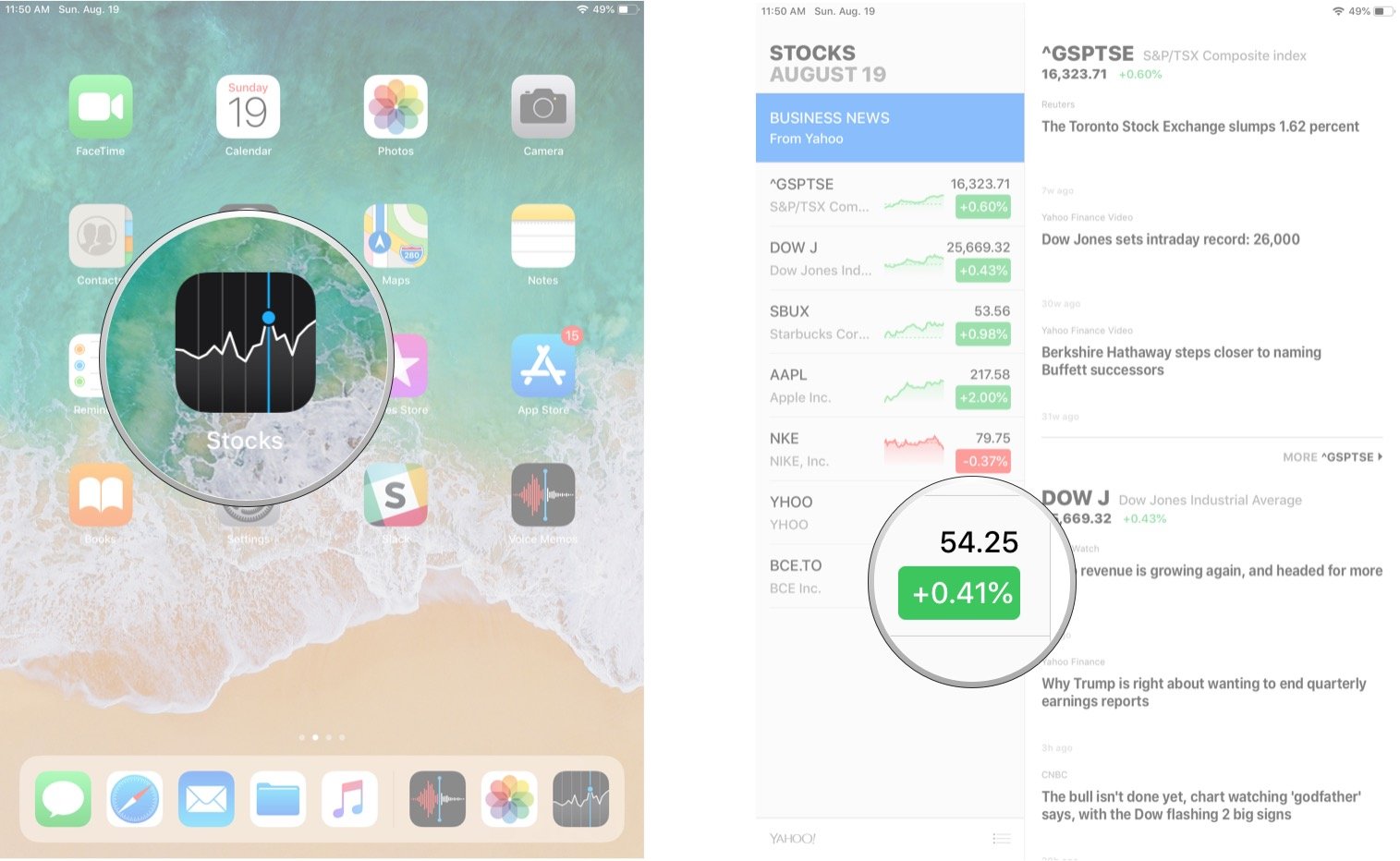
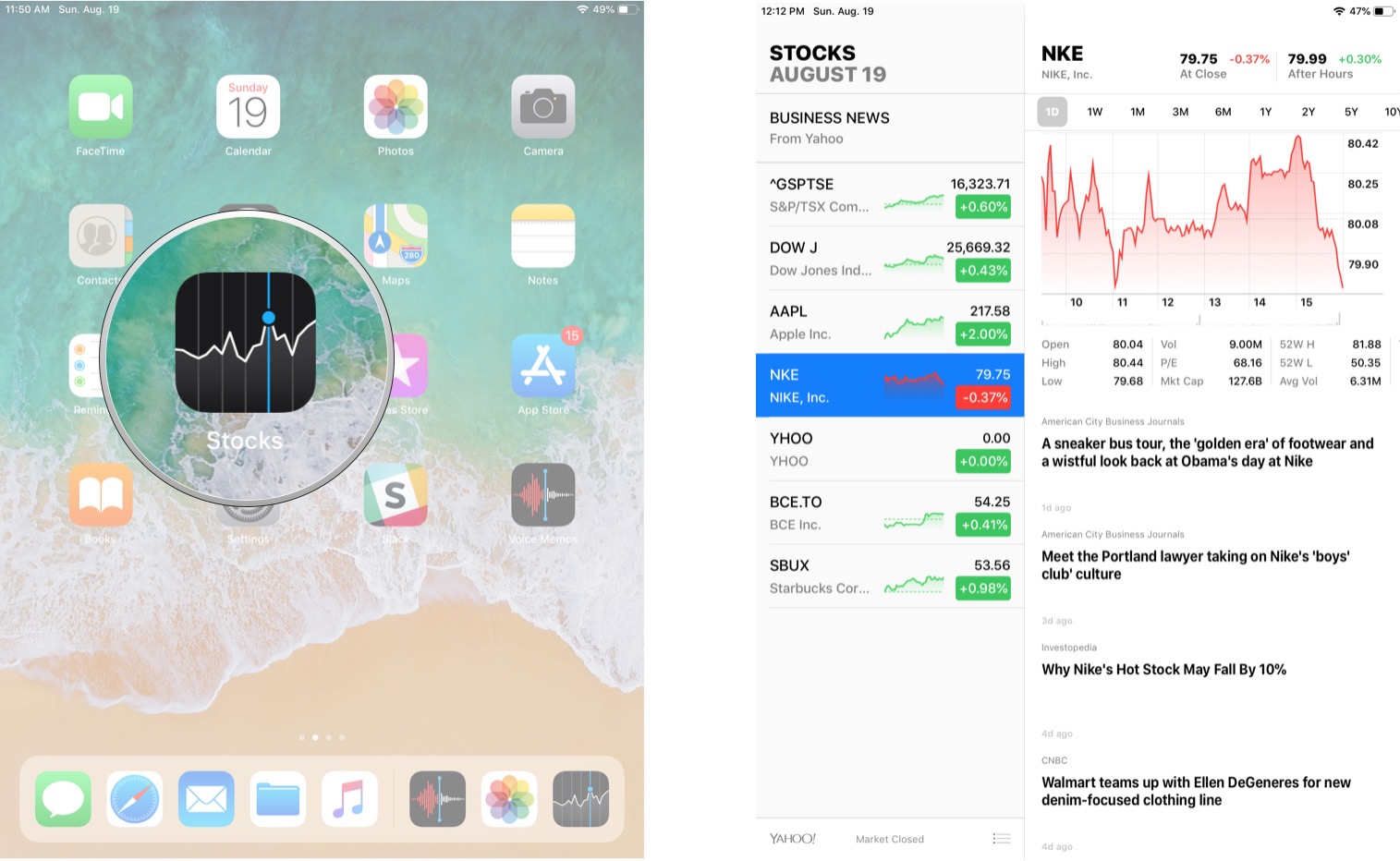
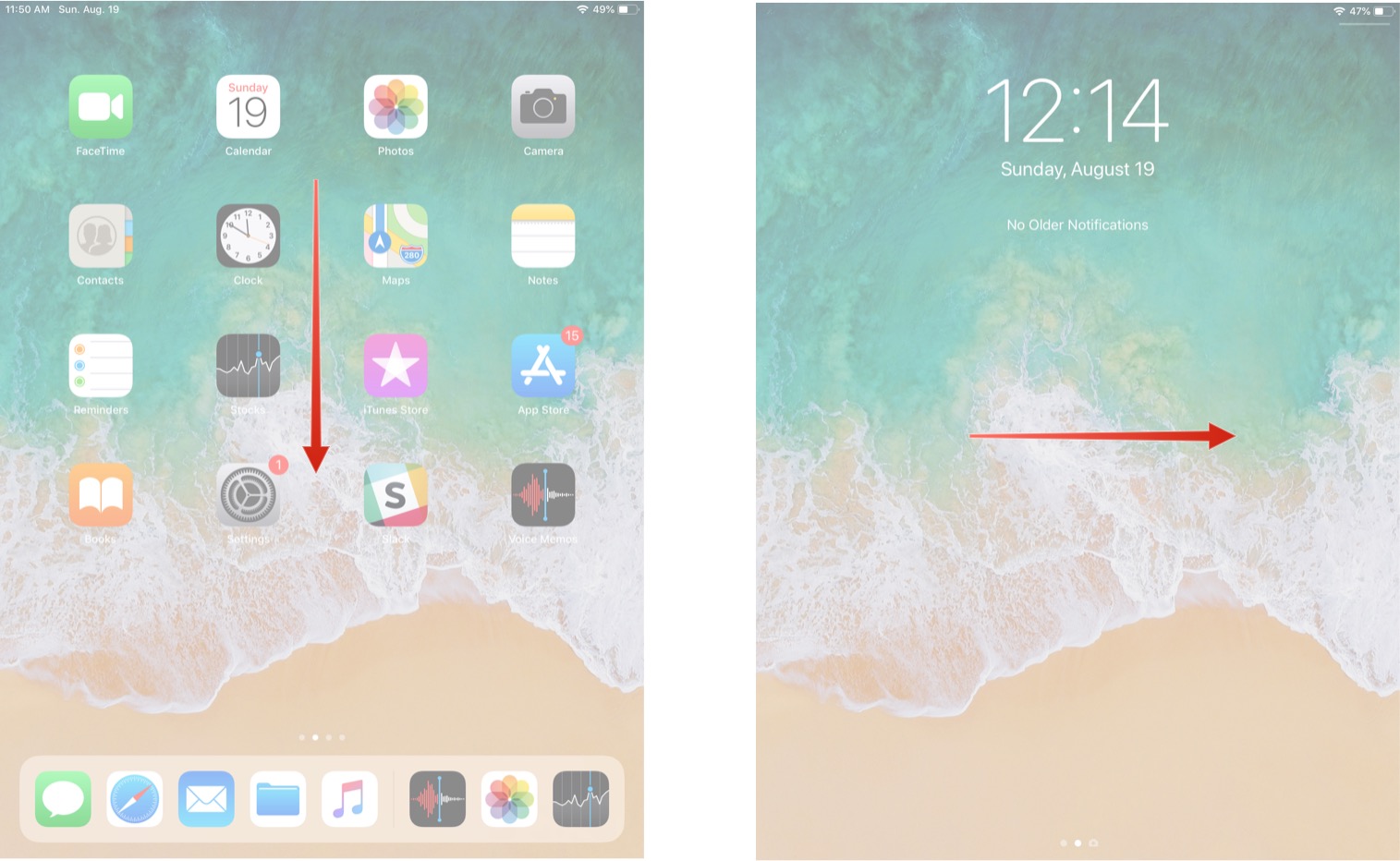
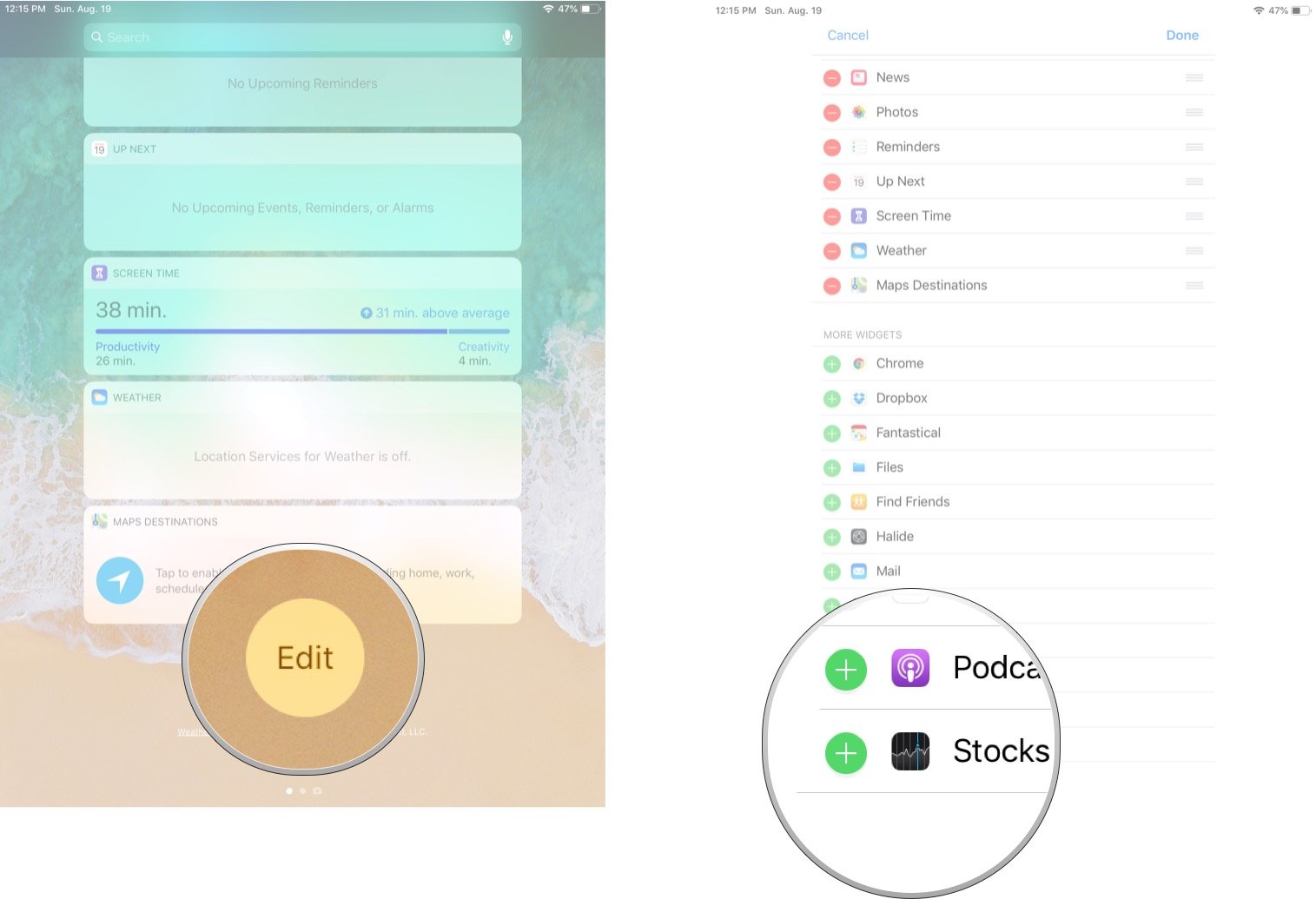
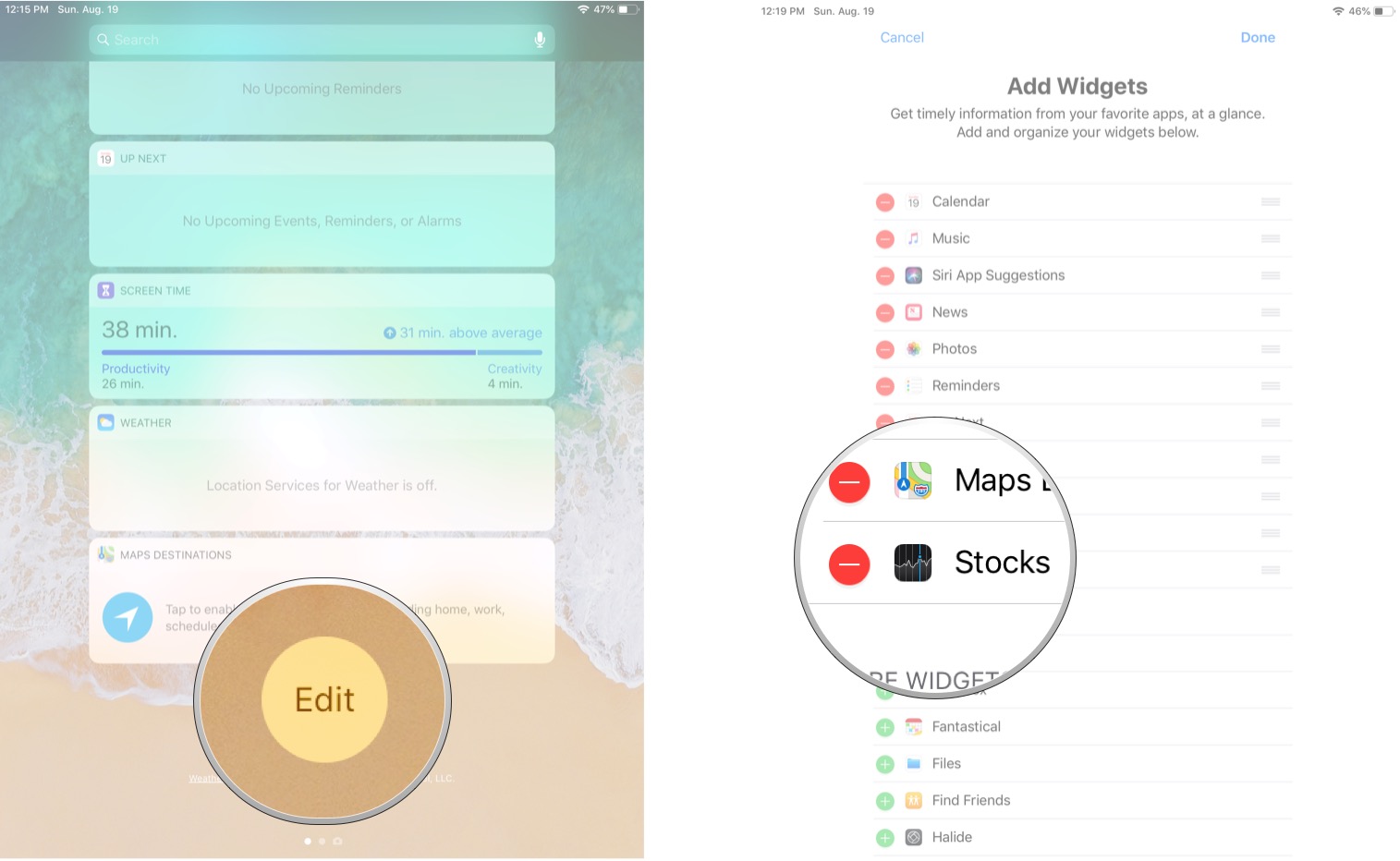
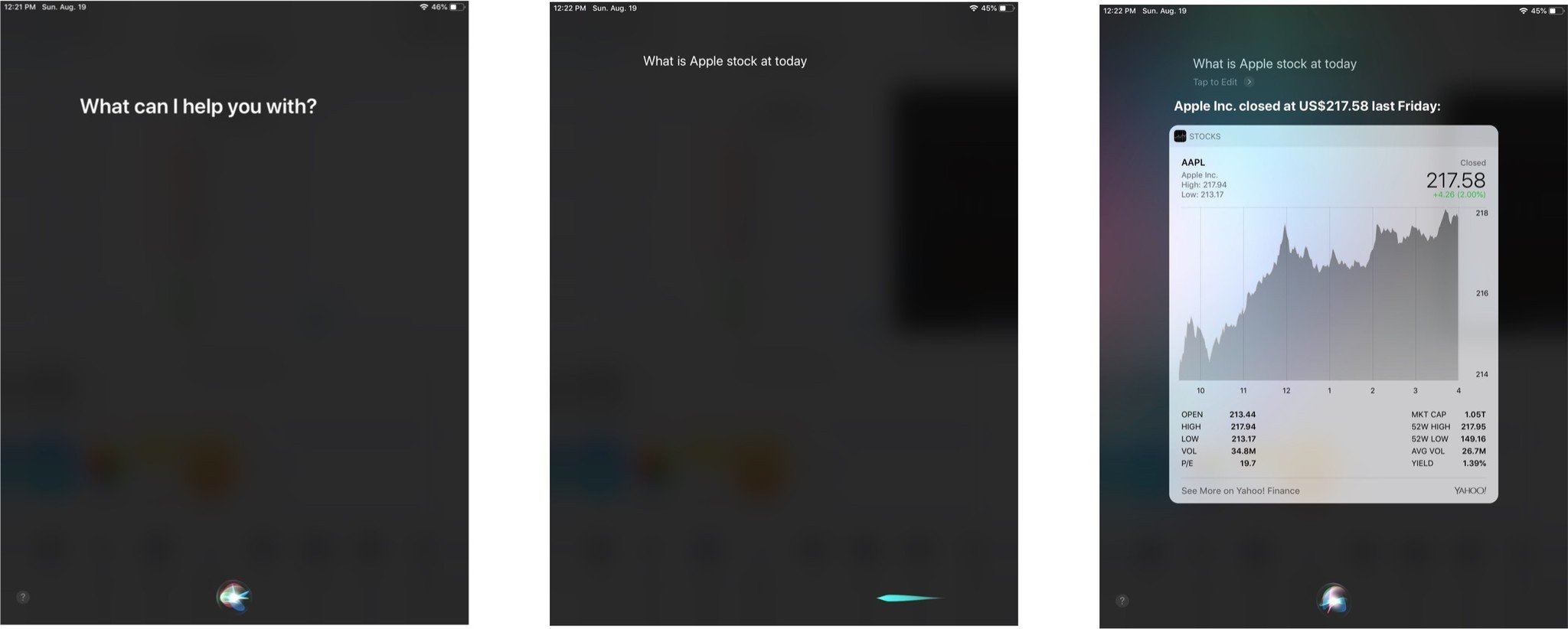
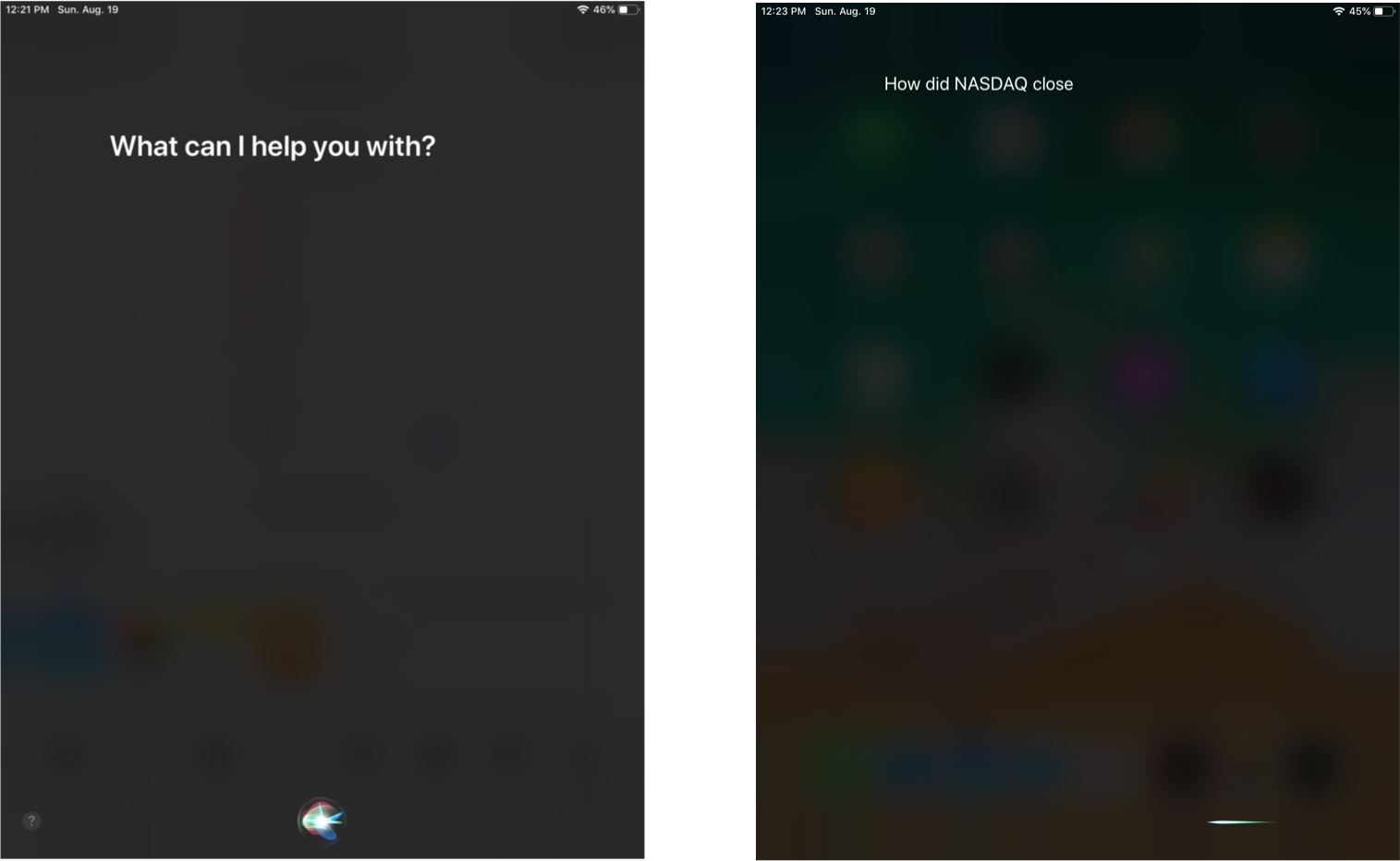
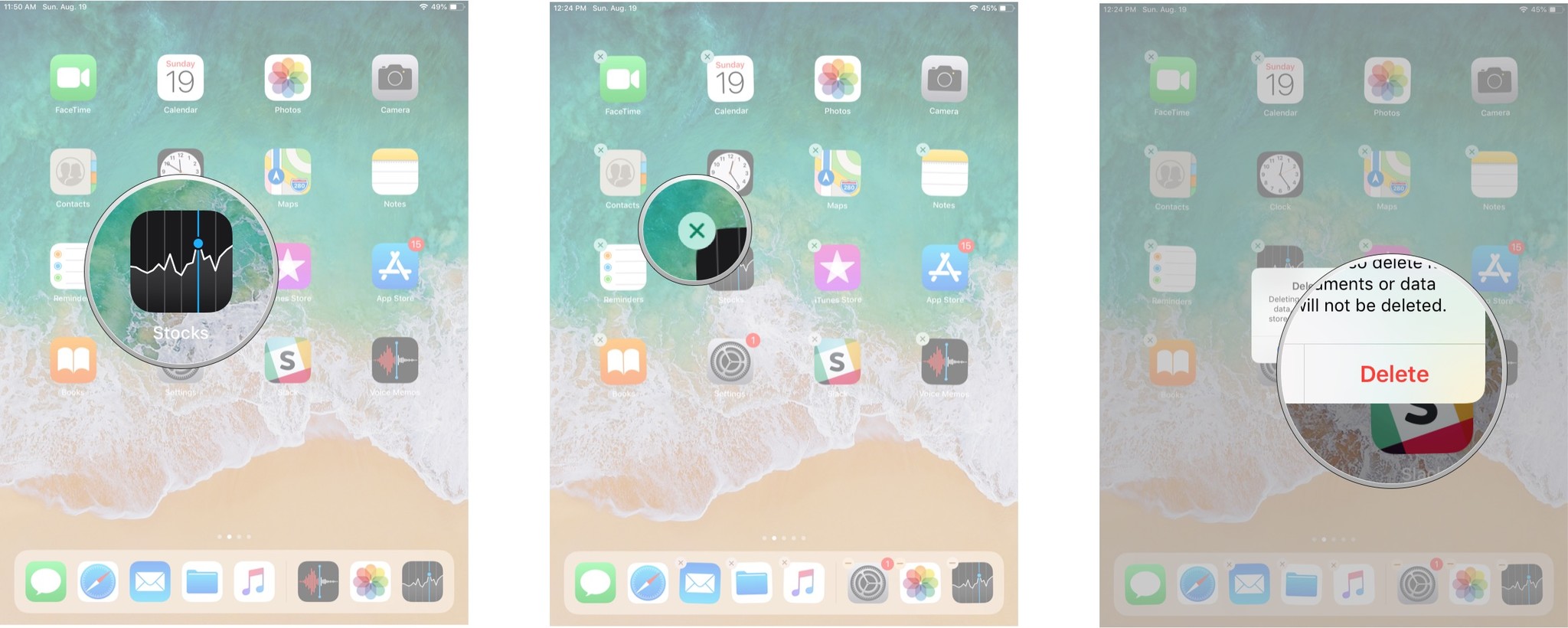

Добавить комментарий